معمولا زمان نصب نرم افزار ها ما با ارور This app has been blocked for your protection در ویندوز ۱۰ رو به رو میشویم که بخاطر امنیت بالای ویندوز است ، حال برای حل این مشکل چه کاری هایی میتوانیم انجام دهیم و چطور نصب برنامه های مختلف را بدون دردسر بر روی ویندوز 10 انجام دهیم.
در ادامه این مطلب که از طرف پشتیبان های کامپیوتری رایانه کمک برای شما عزیزان نوشته شده است ، میخواهیم راه کار حل مشکل This app has been blocked for your protection را در اختیار شما عزیزان قرار دهیم ، همراه ما باشید. قبلا در مقاله رایج ترین مشکلات ویندوز توضیح دادیم آشنا شدید اما الان در رابطه با رایج ترین ارور های ویندوز در مقاله " حل مشکلات ویندوز " صحبت کرده ایم میتوانید با راهکارهای حل دیگر ارور های ویندوزی در این مقاله نیز آشنا شوید.
آنچه در این مقاله مطالعه میکنید:
✅دلایل ارور This app has been blocked در زمان نصب نرم افزار چیست؟
✅حل ارور این برنامه برای محافظت از شما بلاک شده است از طریق کنترل پنل
✅مراحل تغییر سطح دسترسی کاربری ویندوز
✅برطرف کردن خطای This app has been blocked for your protection با گروپ پالیسی
✅رفع ارور This app has been blocked for your protection با رجیستری
✅سخن آخر
دلایل ارور This app has been blocked در زمان نصب نرم افزار چیست؟
دلیل ارور This app has been blocked for your protection امنیتی است که ویندوز 10 دارد، همانطور که از متن ارور مشخص است ، برنامه ای برای محافظت از شما بلاک شده است، معمولا زمانی این اتفاق رخ میدهد که گواهی نرم افزار مورد نظر شما منقضی شده باشد اما این موضوع زمانی اهمیت دارد که ما از ویندوز های اورجینال و نسخه های اصلی نرم افزارها استفاده میکنیم نه برای ما که به عنوان کاربران ایرانی از نسخه های کرک شده نرم افزارها و از ویندوز با فعالسازی های مختلف در حال استفاده هستیم.
بنابراین اصلا نگران نباشید که اتفاق بدی رخ دهد ما در این مقاله صرفا این حد بالای امنیتی را کاهش میدهیم تا به راحتی امکان نصب نرم افزارهای مختلف بدون مشاهده خطا This app has been blocked for your protection برای شما عزیزان وجود داشته باشد
تصویری از این ارور را میتوانید در پایین مشاهده کنید.
🟢حتما بخون شاید لازمت بشه: یکی دیگر از اروهای ویندوز ارور هست که نشون میده مهلت لاینسس ویندوز تمام شده برای رفع ارور لایسنس ویندوز 11 لازمه یک اقداماتی انجام بدی که بزن روی لینک و مقاله اش رو بخون
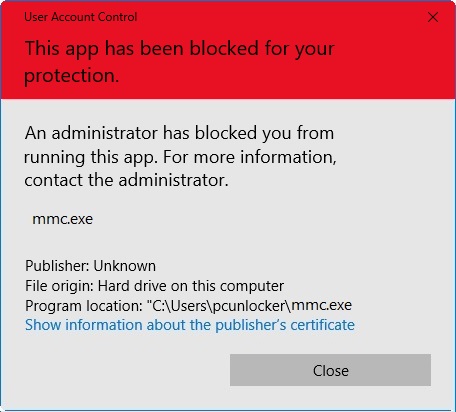
نکته : در نصب نرم افزارهایی که با این ارور مواجه میشوید مطمئن شوید که نرم افزار مربوطه را از یک منبع مطمئن دانلود کرده اید و آسیبی به ویندوز شما وارد نمیکند ، در چنین صورتی با طی کردن مراحلی که در ادامه به شما یاد میدهیم میتوانید ارور را رفع کنید و ادامه کار را انجام دهید
خدمات کامپیوتری تلفنی و حضوری رایانه کمک : شما هم میتوانید از خدمات کامپیوتری حضوری با کلیک بر روی لینک ثبت سرویس حضوری استفاده کنید و هم میتوانید با تماس با شماره 9099071540 از طریق تلفن های ثابت سراسر کشور با کارشناسان رایانه کمک به صورت تلفنی در ارتباط باشید و مشکلات کامپیوتری و موبایلی خود را برطرف کنید ، همچنین اگر قصد تماس از طریق موبایل را دارید میتوانید شماره 0217129 را شماره گیری کنید.
دوست داری با چند تا ترفند ساده سرعت اینترنت مودمت رو بیشتر کنی؟ آموزش بالا بردن سرعت اینترنت مودم
حل ارور این برنامه برای محافظت از شما بلاک شده است از طریق کنترل پنل
ساده ترین راهی که میتوانید با انجام آن از شر این ارور ویندوزی نیز خلاص شوید ، تغییر در تنظیمات ویندوز است، میتوانیم سطح دسترسی کاربری ویندوز یعنی user account control را کاهش دهیم ، با اینکار ما پایین ترین سطح امنیت را انتخاب میکنیم اما زمانی که اطمینان داریم نرم افزاری که میخواهیم اجرا کنیم و یا نصب کنیم آسیبی به سیستم ما وارد نمیکند با خیال راحت میتوانیم اینکار را انجام دهیم، پس با کاهش سطح دسترسی کاربری ویندوز شما به تمامی نرم افزارها اجازه نصب خواهید داد اگر در حال نرم افزار خاصی هستید که اطمینان از سلامت آن ندارید حتما با مشاورین خدمات کامپیوتری رایانه کمک مشورت کنید.
برای اطمینان حتما مطلب UAC چیست را بخوانید تا با بخش کنترل حساب کاربری به خوبی آشنا شوید.
مراحل تغییر سطح دسترسی کاربری ویندوز
منوی استارت را باز کنید و عبارت UAC مخفف عبارت user account control را تایپ کنید
حالا گزینه change user account control setting را باز کنید تا وارد تنظیمات سطح دسترسی کاربری ویندوز شوید
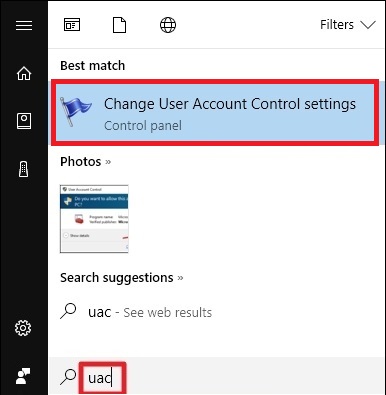
نواری در سمت چپ مشاهده میکنید را تا پایین ترین درجه پایین بیآورید و بر روی گزینه never notify قرار دهید
سپس تنظیمات را ذخیره کنید و کار تمام است به سراغ نصب نرم افزار مورد نظر بروید خواهید دید که از ارور This app has been blocked for your protection دیگر خبری نیست ، اما اگر همچنان با این ارور مواجه شدین از روشی هایی که در ادامه میگوییم استفاده کنید.
برطرف کردن خطای This app has been blocked for your protection با گروپ پالیسی
یکی دیگر از راه هایی که میتوانید این خطای ویندوزی در زمان نصب ویندوز را برطرف کنید استفاده کردن از group policy ویندوز است ، گروپ پالیسی معمولا به اختصار GP خوانده میشود و تنظمات کاربری و امنیتی را در ویندوزبه عهده دارد، بنابراین یکی دیگر از مسیر هایی که ما میتوانیم با آن تغییراتی را در تنظیمات امنیتی ویندوز انجام دهیم گروپ پالیسی است برای انجام اینکار مراحل زیر را طی میکنیم
ابتدا عبارت run را در سرچ ویندوز ، جستجو کنید تا پنجره run برای شما باز شود
داخل run عبارت gpedit.msc را بنویسید و با زدن دکمه ok منتظر بمانید تا صفحه گروپ پالیسی ویندوز برای شما نمایش داده شود.
حالا در بخش سمت چپ پنجره مسیر زیر را طی کنید :
Computer Configuration > Windows Settings > Security Settings > Local Policies > Security Options
زمانی که وارد صفحه security option میشویم وسط صفحه گزینه ای تحت عنوان User Account Control: Run all administrators in Admin Approval Mode را مشاهده میکنید که لازم است تغییراتی را بر روی این بخش اعمال کنید
بر روی این گزینه دابل کلیک کنید تا تنظیمات مربوطه باز شود
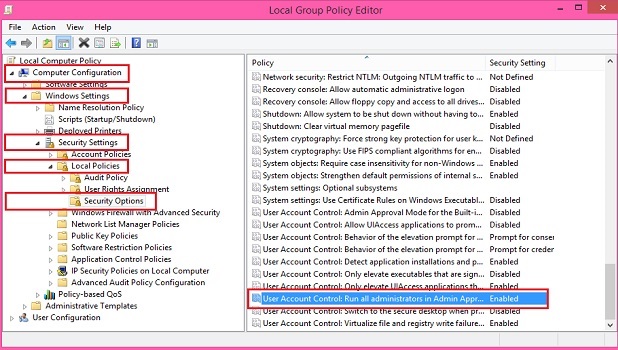
در پنجره تنظیمات این بخش برای حل خطای This app has been blocked for your protection درویندوز10 گزینه disable را انتخاب کنید و در نهایت گزینه ok را انتخاب کنید تا تغییرات انجام شده اعمال شود.
پس از انجام این مراحل حتما سیستم را یکبار ری استارت کنید
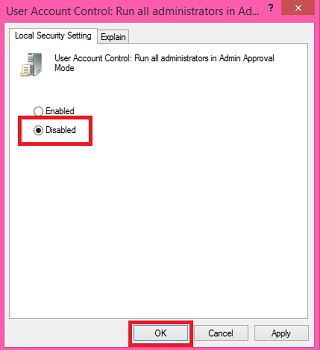
با انجام این مراحل معمولا مشکل 80 درصد کاربران برطرف میشود و دیگر ارور مذکور را حین نصب نرم افزار در ویندوز 10 مشاهده نمیکنند اما اگر همچنان با این ارور رو به رو میشوید میتوانید تنظیمات لازم را از مسیر رجیستری ویندوز انجام دهید.
می خوای بدونی چه راه کارهایی برای فراموش کردن رمز ویندوز وجود دارد؟ مطلب فراموش رمز ویندوز مطالعه کن.

رفع ارور This app has been blocked for your protection با رجیستری
قبل از اینکه به سراغ رجیستری ویندوز بریم به شما بگوییم که با قلب ویندوز خود کار خواهید کرد، مراقب باشید که هیچ کلیدی را اضافه و کم تغییر ندهید ، هیچ فایلی را پاک نکنید ، و هیچ کار اضافه ای انجام ندهید ، اگر تسلط کافی ندارید حتما با مشاورین خدمات کامپیوتری رایانه کمک در ارتباط باشید.
برای رفع این مشکل ویندوزی از طریق رجیستری مسیر زیر را طی میکنیم :
ابتدا وارد استارت ویندوز میشویم و عبارت run را سرچ میکنیم
داخل پنجره ران عبارت regedit را تایپ کنید و با زدن دکمه ok وارد صفحه رجیستری ویندوز شوید
حالا از سمت چپ مسیری که در ادامه نوشته شده است را طی کنید:
HKEY_LOCAL_MACHINE \ SOFTWARE \ Microsoft \ Windows \ CurrentVersion \ Policies \ System
حالا گزینه EnableLUA را انتخاب کنید و مقدار value date یا مقدار ولیو را به صفر تغییر دهید و در نهایت دکمه ok را برای اعمال تغییرات انتخاب کنید
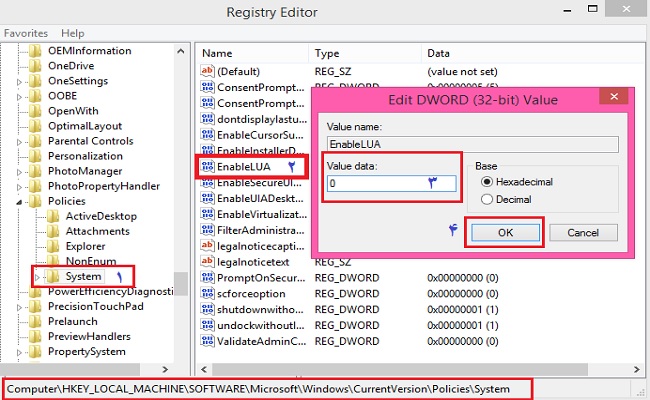
پس از ذخیره کردن این تنظیمات پیغامی مشاهده میکنید که لازم است سیستم را ری استارت کنید
این پیغام را در تصویر زیر مشاهده میکنید که در پایین صفحه نمایش داده میشود.
حالا که با خاموش کردن آنتی ویروس ویندوز آشنا شدی دوست داری روش غیرفعال کردن آنتی ویروسها یدیگه مثل kaspersky، eset و... یاد بگیری؟ آموزش غیر فعال کردن آنتی ویروس های کامپیوتر
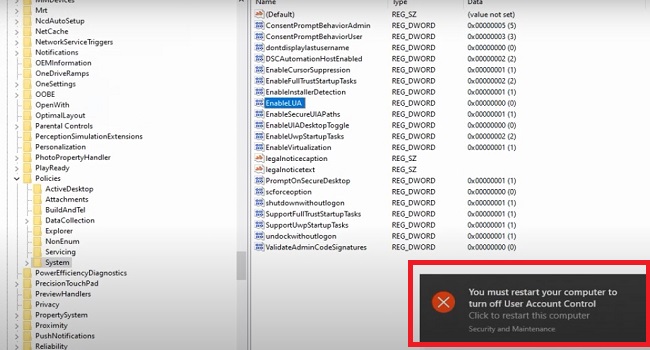
حالا بر روی دکمه restart now کلیک کنید تا سیستم شما ری استارت شده
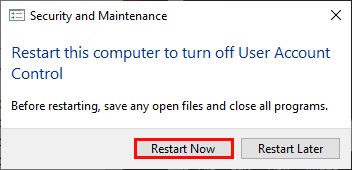
سخن آخر
در این مقاله سعی کردیم راه کارهای بسیاری کاربردی را به شما بگوییم تا خطایThis app has been blocked for your protection را برطرف کنید، امیدواریم این آموزش برای شما عزیزان مفید بوده باشد در صورتی که سوالی در رابطه با مشکلات ویندوزی و کامپیوتری دارید کافیه از طریق تلفن های ثابت شماره 9099071540 و از طریق موبایل با شماره 0217129 تماس حاصل فرمایید.
قابل توجه شما کاربر گرامی: محتوای این صفحه صرفاً برای اطلاع رسانی است در صورتی که تسلط کافی برای انجام موارد فنی مقاله ندارید حتما از کارشناس فنی کمک بگیرید.